< この記事をシェア >
ニンテンドースイッチ内に保存している写真、画像や動画をケーブル接続なしでスマホ(iPhone、Android)に送る方法です。

ニンテンドースイッチが、iPhoneやAndroidなどのスマホにケーブル接続なしでスイッチ内に保存している写真や動画を転送するという機能を搭載しました。
スイッチ内に保存している写真や動画にスマホからQRコードを使って直接アクセスして、スマホ内に保存したり共有メニューから他の端末に送ったりすることができます。
特に専用アプリなどをインストールする必要もなく誰でも実行できます。
この記事では、ニンテンドースイッチ内の写真、画像、動画をスマホ(iPhone、Android)にケーブル接続なしで送る方法を紹介します。
【ニンテンドースイッチ】写真、画像、動画をスマホ(iPhone、Android)送る方法
ケーブル接続なし!QRコードを使って転送できるようになった
バージョン11.0.0から使える機能
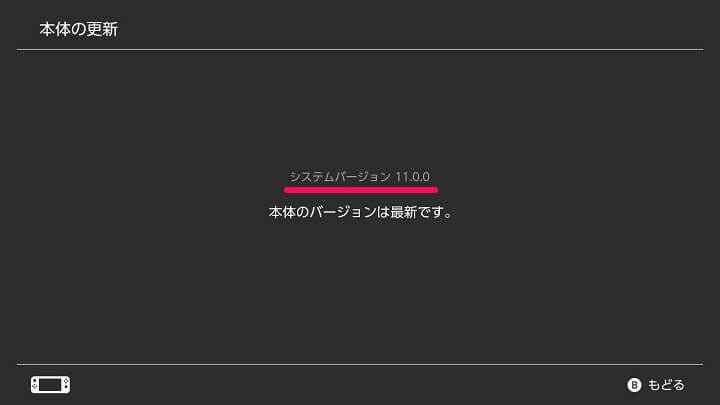
画像、動画をスマホにケーブル接続なしで転送する機能は、バージョン11.0.0から利用できる新機能です。
ニンテンドースイッチのバージョンが古い人は、アップデートしてからどうぞ。
スイッチのソフトウエアアップデート手順は↓の記事に詳しく書いているのでチェックしてみてください。
ニンテンドースイッチに保存してある画像、動画をスマホに転送する手順
スイッチのアルバムから転送する写真、動画を選択
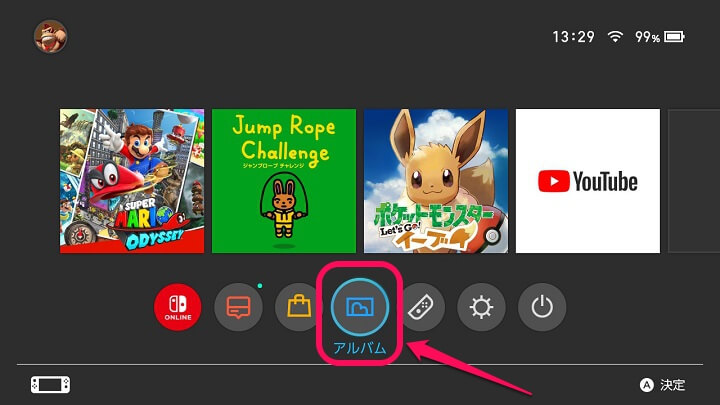
ニンテンドースイッチのホーム画面で「アルバム」を選択します。
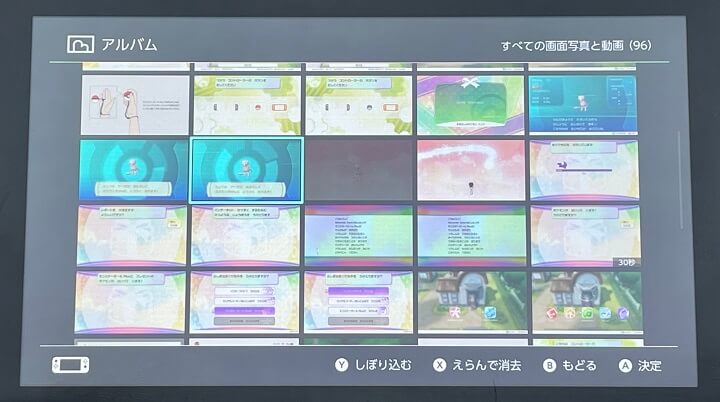
スマホに転送したい写真、画像、動画を選択します。

スマホに転送する写真、動画を開いて「Aボタン」を押して「共有や編集」を選択します。
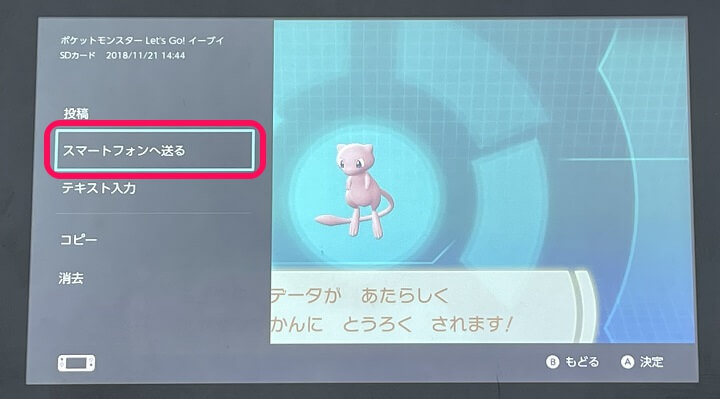
表示されるメニュー内の「スマートフォンへ送る」を選択します。
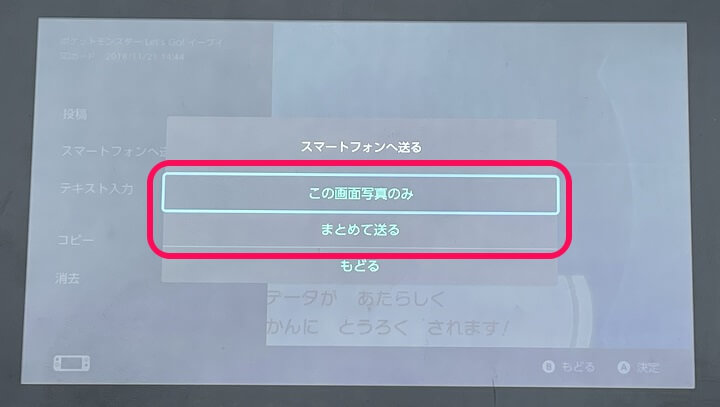
選択した1枚の写真、動画を送る場合は「この写真のみ」を選択します。
ちなみに静止画であれば、まとめて複数枚を同時に転送することもできます。
その場合は「まとめて送る」を選択します。
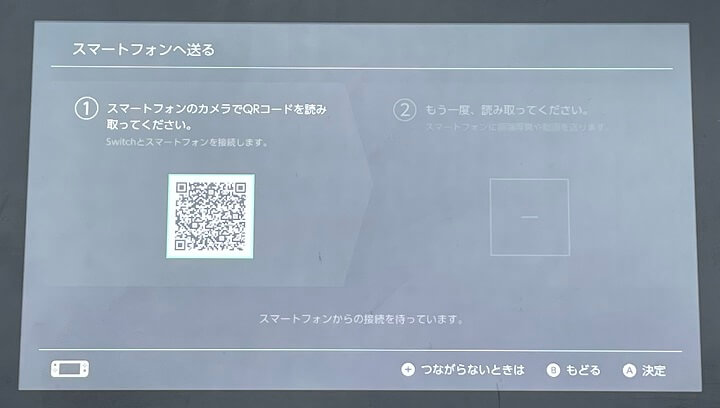
ニンテンドースイッチの画面上に↑のようなQRコードが表示されます。
この状態でスマホ操作に移ります。
スマホのカメラでスイッチ上のQRコードを読み取り
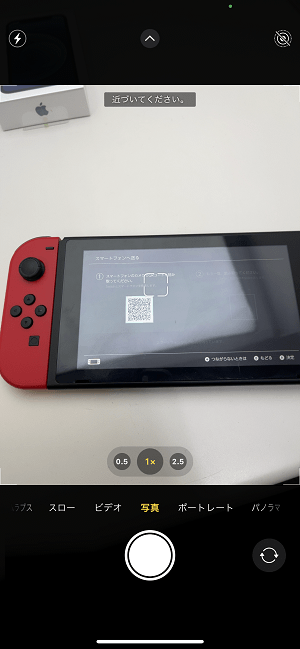
スマホのQRコードが読み取れるカメラを起動します。
iPhoneでもAndroid(試したのはXperia)でも標準カメラでOKでした。
QRコード読み取り専用アプリだとコードは読み取れてもそこから先に進めないアプリもあったので標準カメラの利用をオススメします(QRコードが読み取れることが大前提です)
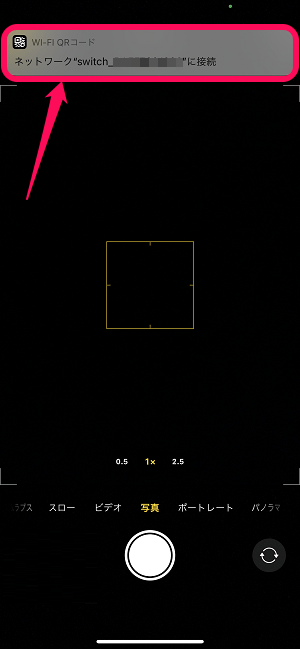
ニンテンドースイッチ上のQRコードの読み取りが正常に完了すると通知が届きます。
この通知をタップします。
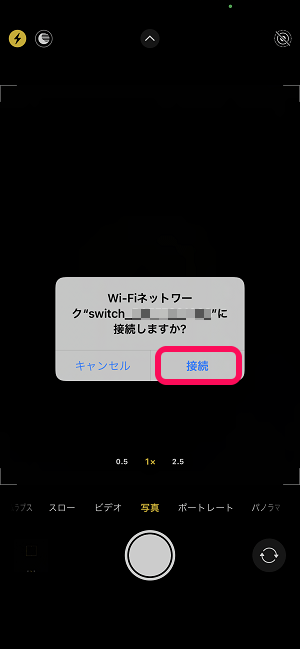
「Wi-Fiネットワーク”switch_〇〇〇”に接続しますか?」と表示されます。
「接続」をタップします。
スイッチ上に2つ目のQRコードが表示されるのでもう一度スキャン
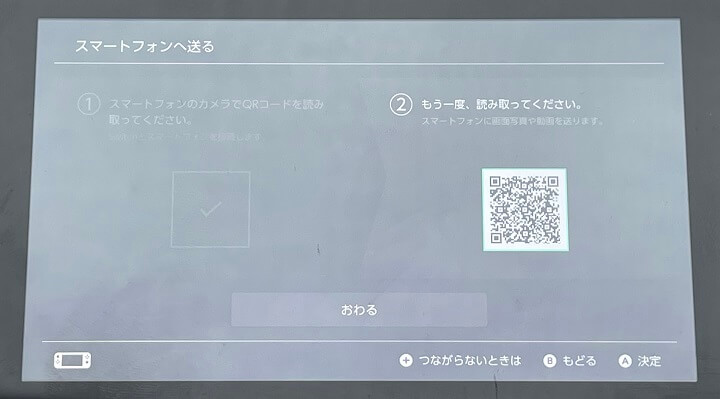
スマホとスイッチが正常に接続されるとスイッチ上に2つ目のQRコードが表示されます。
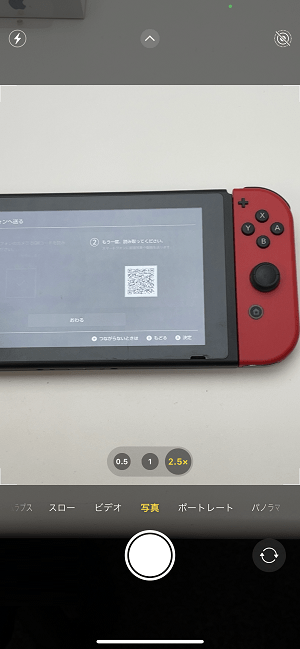
1つ目同様にスマホのカメラでスイッチ上のQRコードを再度読み取ります。
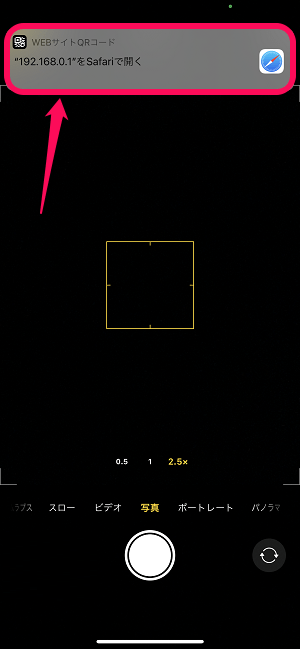
QRコードを正常に読み取ると、←のような通知が届きます。
通知をタップするとブラウザが起動します。
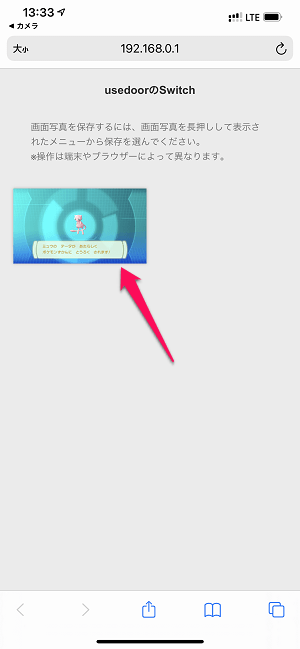
ブラウザ上でニンテンドースイッチから転送した写真、画像、動画が表示されます。
まとめて送った場合は、複数枚の写真が表示されます。
スマホに保存したい写真を長押しします。
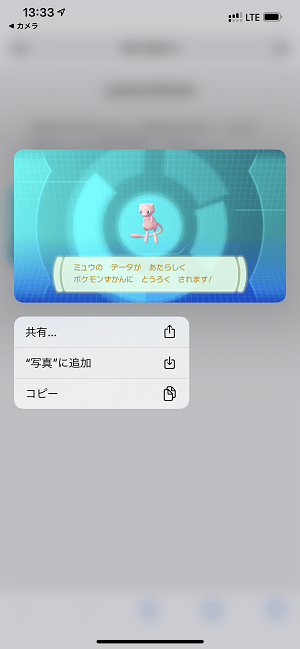
スマホに保存できる他、共有メニューから他の端末に送る、SNSでそのままシェアなんてこともできます。
めちゃくちゃ便利になったニンテンドースイッチ内の画像、動画の取り出し
特に専用アプリなども必要なくマジで便利

こんな感じでバージョン11.0.0以降のニンテンドースイッチでは、保存している写真や動画を超簡単にスマホに転送することができます。
専用アプリ、有線ケーブル接続も不要なのでめちゃくちゃ簡単で便利です。
いちいちSDカードに画像を保存して取り出して…という手間を省くことができます。
2020年12月1日に配信されたバージョン11.0.0から利用できる超便利な機能です。
ver11.0.0は神アプデ!という口コミもよく見ますが、マジでその通りだと思います。
ニンテンドースイッチ&iPhoneやAndroidなどスマートフォンを使っているという人は覚えておくと絶対便利なので是非!
< この記事をシェア >
\\どうかフォローをお願いします…//
この【スイッチ】Nintendo Switch内の写真、動画をスマホに送る方法 – QRコードを使ってケーブル接続なしで画像転送ができる!iPhone、Android対応の最終更新日は2020年12月2日です。
記事の内容に変化やご指摘がありましたら問い合わせフォームまたはusedoorのTwitterまたはusedoorのFacebookページよりご連絡ください。
























